Cómo arreglar CarPlay que no funciona en tu iPhone y tu auto
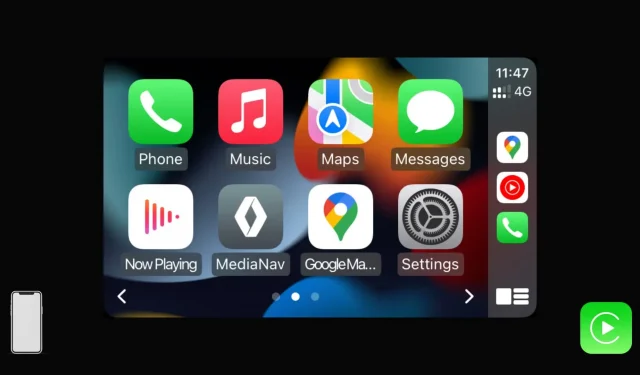
CarPlay está integrado en todos los iPhone 5 y posteriores con iOS 7.1 o posterior. Le permite disfrutar de la música, recibir notificaciones, iniciar la navegación, usar Siri, leer los mensajes de Siri y más en su automóvil en la pantalla del tablero.
Según la marca y el modelo de su vehículo, puede usar CarPlay inalámbrico o con cable. Pero si no puede hacer que CarPlay funcione en el automóvil con su iPhone, o no funciona correctamente, aquí están todas las soluciones para solucionar esos problemas.
¿Cómo configurar CarPlay?
Siga estos pasos si es la primera vez que intenta usar CarPlay en su automóvil:
1) Arranque el automóvil y espere a que se cargue la pantalla del tablero.
2) Ahora siga los pasos a continuación para conectar su iPhone al automóvil:
> CarPlay con cable: la mayoría de los vehículos admiten CarPlay por cable. Simplemente conecte el cable Lightning a su iPhone y el otro extremo al puerto USB de su automóvil. El puerto USB de su automóvil puede tener un ícono de CarPlay, teléfono inteligente o USB.
> CarPlay alámbrico e inalámbrico: algunos vehículos admiten CarPlay alámbrico e inalámbrico. En este caso, conecte su iPhone al automóvil (pasos anteriores). Una vez hecho esto, verá una advertencia en la pantalla de su iPhone que le dará la opción de usar CarPlay inalámbrico en futuras unidades.
> CarPlay inalámbrico: si su automóvil solo es compatible con CarPlay inalámbrico, siga estos pasos:
- Mantenga presionado el botón de control de voz de su vehículo. Lo más probable es que lo encuentre en o cerca del volante.
- Luego, asegúrese de que el estéreo de su automóvil esté en modo inalámbrico o bluetooth.
- Ahora vaya a Configuración de iPhone> Wi-Fi y asegúrese de que Wi-Fi esté activado. Desde aquí, toque la red CarPlay y asegúrese de que la función de unión automática esté activada.
- Finalmente, regrese a la primera página de la configuración del iPhone y toque General > CarPlay. Desde aquí, seleccione su automóvil para usar CarPlay y configúrelo.
Cómo arreglar CarPlay que no funciona con tu iPhone y tu coche
1. Asegúrese de que CarPlay esté disponible en su país.
Si no puede usar CarPlay, verifique si es compatible en su país. A partir de noviembre de 2022, CarPlay está oficialmente disponible en los siguientes países:
- Australia
- Austria
- Bélgica
- Brasil
- Canadá
- Chile
- China (continental)
- Dinamarca
- Finlandia
- Francia
- Alemania
- Hong Kong
- India
- Irlanda
- Israel
- Italia
- Japón
- Malasia
- México
- Países Bajos
- Nueva Zelanda
- Noruega
- Rusia
- Arabia Saudita (el mapa no está disponible en CarPlay aquí).
- Singapur
- Sudáfrica
- Corea del Sur
- España
- Suecia
- Suiza
- Taiwán
- Tailandia
- Turquía
- Reino Unido
- Emiratos Árabes Unidos
- Estados Unidos
Si su país o región no está en la lista , es posible que no pueda usar CarPlay. En este caso, vaya a la aplicación Configuración de iPhone > General > Idioma y región > Región y configúrelo en el país que se indica arriba. Luego reinicie su iPhone y vea si puede usar CarPlay. Si eso no funciona, prueba Android Auto en tu teléfono o en el teléfono Android de un familiar.
2. Comprueba si tu coche es compatible con CarPlay.
No todos los coches funcionan con CarPlay. Apple señala que más de 600 modelos de automóviles admiten CarPlay de casi todos los principales fabricantes. La lista de vehículos se puede ver aquí .
Importante: incluso si su automóvil no figura en el sitio web de Apple, puede funcionar con CarPlay. Por ejemplo, mi automóvil Renault no aparece como un modelo compatible en el sitio web de Apple, pero CarPlay funciona bien con el sistema de navegación multimedia integrado de mi automóvil. Por lo tanto, es mejor verificar la compatibilidad en el sitio web de Apple, pero es mejor consultar el manual que vino con su automóvil. Si es compatible con CarPlay, debería ver una sección al respecto en el manual. Además, consulte con su distribuidor si el automóvil que le vendieron es compatible con CarPlay o no.

3. Ve a la pantalla CarPlay del iPhone y vuelve a conectarte
CarPlay puede funcionar tanto con cable como de forma inalámbrica.
En modelos relativamente más baratos o más antiguos, CarPlay solo puede funcionar a través de un cable, no a través de una red inalámbrica. Todo lo que tienes que hacer es conectar el cable Lightning a tu iPhone y el otro extremo al puerto USB de tu coche. Se le presentará un proceso de instalación simple la primera vez que lo haga. Y después de eso, todas las instancias futuras funcionarán sin ningún proceso de configuración.
Mientras conecta un cable o intenta conectarse a CarPlay de forma inalámbrica, hágalo mientras está en esta pantalla: Configuración de iPhone> General> CarPlay.
Tenga en cuenta que es posible que su vehículo no tenga un puerto USB-C, sino un puerto USB-A estándar. El cable que vino con tu iPhone recién comprado tiene un conector USB-C en un extremo. Así que para conectar tendrás que comprar un adaptador USB-A a USB-C o un cable Lightning con USB-A en un extremo .
4. Seleccione CarPlay en la pantalla del automóvil.
Si el sistema de su automóvil no inicia CarPlay automáticamente después de conectar su iPhone, siga estos pasos para establecer una conexión manualmente:
- Arranque el automóvil y espere a que la pantalla del tablero se encienda por completo.
- En esta pantalla, presione el botón de fuente o la flecha y seleccione Apple CarPlay.

Además de los pasos anteriores, en la mayoría de los casos verá el botón Apple CarPlay en la pantalla de inicio de su automóvil cada vez que conecte su iPhone al puerto USB del automóvil. Tóquelo para usar CarPlay. Así es como se ve en mi máquina:

5. Enciende Siri
¿Está desactivado Siri en tu iPhone? Si es así, enciéndalo y luego intente conectarse a CarPlay:
- Abra la aplicación Configuración y toque Siri y Buscar.
- Encienda los interruptores para «Presione el botón lateral / Inicio para Siri», «Permitir Siri cuando esté bloqueado» y «Escuche» Hey Siri «.

Después de eso, intente volver a conectarse a CarPlay, debería funcionar.
Relacionado: Cómo llamar a Siri en el automóvil y en todos los demás dispositivos Apple
6. Desactive el modo avión para CarPlay inalámbrico.
Si su automóvil es compatible con CarPlay inalámbrico y está tratando de conectarse, active el Modo avión en su iPhone. Luego espera 15 segundos y apaga el modo avión.

7. Active Bluetooth y elimine las conexiones antiguas.
Vaya a la aplicación Configuración de iPhone y asegúrese de que Bluetooth esté activado. A partir de ahí, intente eliminar las conexiones de automóviles antiguas si las ve en la lista.

Luego, vaya a la configuración de Bluetooth de su automóvil e ingrese al modo de emparejamiento. Su vehículo debería aparecer en la pantalla de configuración de Bluetooth del iPhone en Otros dispositivos. Haga clic para conectarse a él.
8. Asegúrate de que CarPlay no esté bloqueado o restringido
Usted, alguien con acceso a su iPhone o su tutor (si es un niño) puede bloquear CarPlay de Screen Time para que no funcione.
Aquí se explica cómo desbloquear CarPlay en iPhone:
- Abra Configuración y toque Tiempo de pantalla.
- Desplácese hacia abajo y haga clic en Restricciones de contenido y privacidad.
- Toque Aplicaciones permitidas y asegúrese de que el interruptor CarPlay esté encendido.

Cuando siga los pasos anteriores, omita los pasos restantes si ve que el Tiempo de pantalla no está habilitado o las Restricciones de contenido y privacidad están deshabilitadas.
9. Reinicie el iPhone y la máquina.
Este es un paso importante que no debe omitirse. Si CarPlay sigue sin funcionar, apaga y vuelve a encender tu iPhone. Mientras su iPhone se reinicia, asegúrese de apagar y encender su automóvil nuevamente.
10. Usa un cable Lightning diferente
Si un cable Lightning no funciona con CarPlay, intente usar uno diferente. Mientras lo hace, asegúrese de que el cable no se inserte demasiado en el puerto USB de su vehículo, ya que esto podría resultar en un viaje a su taller de reparación de automóviles.
11. Pruebe con un puerto USB diferente en su automóvil.
¿Tu coche tiene más de un puerto USB? Si es así, pruebe con otro y vea si ayuda. Del mismo modo, pruebe diferentes puertos si está utilizando una extensión de puerto USB o un dispositivo similar.
12. Active CarPlay para su iPhone en la configuración del automóvil.
Si pudo usar CarPlay antes pero dejó de funcionar de la nada, es probable que usted o alguien que conduce su automóvil haya desactivado CarPlay para su iPhone. Ahora, los pasos para volver a habilitar diferirán de un vehículo a otro. Pero así es como se ve en mi Renault:
- Haga clic en «Configuración» en la primera pantalla multimedia del sistema del automóvil.
- Seleccione la pestaña Conexión.
- Haga clic en Ver lista de dispositivos de teléfonos inteligentes.
- Desde aquí, asegúrese de que Sí esté marcado junto al iPhone.

Una vez hecho esto, CarPlay debería funcionar después de reiniciar el automóvil o desconectar y volver a conectar el cable Lightning.
Información adicional: si desactivo CarPlay para iPhone con los pasos anteriores, mi automóvil reconocerá mi iPhone como un iPod y mostrará la reproducción de música de iOS en la pantalla del automóvil. Este puede no ser el caso de su máquina.
13. Permita CarPlay cuando su iPhone esté bloqueado
¿Solo puede conectarse a su automóvil cuando su iPhone está desbloqueado y no cuando está bloqueado? En caso afirmativo, siga estos pasos para permitir CarPlay en un iPhone bloqueado:
- Abra «Configuración» y haga clic en «General».
- Presiona CarPlay.
- Selecciona tu coche en la sección “Mi coche”.
- Encienda el interruptor Permitir CarPlay cuando esté bloqueado.

A partir de ahora, su iPhone puede ejecutar CarPlay sin necesidad de Face ID, Touch ID o autenticación de código de acceso.
14. Actualiza tu iPhone
Vaya a la aplicación Configuración > General > Actualización de software y descargue e instale la última versión de iOS. Una vez que su iPhone esté actualizado, intente conectarse a CarPlay nuevamente.
15. Actualice el estéreo de su automóvil CarPlay al firmware más reciente.
El sistema multimedia de su automóvil también puede recibir actualizaciones. Vaya a su configuración y busque la opción para actualizarlo.
16. Olvida el auto y vuelve a agregarlo a CarPlay
¿Solías poder conectarte a CarPlay, pero ahora no funciona o causa problemas de conexión? Si es así, elimine su automóvil de CarPlay y vuelva a agregarlo. Así es cómo:
- Abra la aplicación Configuración en su iPhone y toque General.
- Seleccione CarPlay de la lista.
- Toca tu coche en la sección «Mi coche».
- Haga clic en Olvidar este coche > Olvidar.

Después de seguir los pasos anteriores, reinicie su iPhone, reinicie su automóvil y vuelva a conectarse a CarPlay con cable o inalámbrico. Ahora esto debería funcionar.
17. Lea el manual del propietario de su automóvil
Lo más probable es que haya recibido un folleto de instrucciones con su automóvil. Consulte su página de índice y vea si puede encontrar algo relacionado con CarPlay. En la mayoría de los casos, el manual del propietario del vehículo lo ayudará a comenzar con CarPlay y otros conceptos básicos.

18. Restablezca todas las configuraciones y vuelva a intentarlo.
Finalmente, si todo lo demás falla, restablezca todas las configuraciones del iPhone. Esto no eliminará ningún dato (fotos, videos, música, aplicaciones, etc.) de su iPhone, pero cualquier configuración que haya cambiado o agregado se reemplazará con los valores predeterminados de fábrica. Esto debería resolver los problemas con CarPlay si fueron causados por su iPhone.
En caso de que el problema sea con su vehículo, su última opción es ponerse en contacto con el distribuidor o llevarlo a un distribuidor/centro de servicio.
¡CarPlay ahora está funcionando!
Espero que ahora pueda usar CarPlay y que las soluciones anteriores hayan ayudado a resolver el problema. Si tiene otros consejos que le han funcionado, compártalos con todos en los comentarios a continuación.



Deja una respuesta